Als je WLMP wilt converteren naar MOV, moet je eerst weten wat een .wlmp-bestand is? Het is een projectbestand dat is opgeslagen met Windows Live Movie Maker op Windows 8 of Windows 7. Het is de opvolger van Windows Movie Maker, maar WLMP is niet compatibel met Windows Movie Maker waarvan de projectbestanden in plaats daarvan de extensie .mswmm hebben.
Hoe WLMP Bestanden Converteren naar MOV
Als je nu een nieuwe Mac hebt besteld en je gemaakte film met WLMP bestand wilt afspelen, moet je eerst WLMP naar MOV converteren. Helaas kan Windows Live Movie Maker WLMP niet direct exporteren naar MOV video, een derde partij videoconverter programma is dan nodig om het WMV video dat is aangemaakt Windows Live Movie Maker te converteren. In dit artikel leer je hoe je een WMV video kunt opslaan van WLMM en vervolgens WMV naar MOV formaat kunt converteren met UniConverter.
Neem de Beste WLMP naar MOV Video Converter - UniConverter
- Je kunt meer dan 150 verschillende videotypes converteren – Dit is een bewegelijke tool die met een grote verscheidenheid aan videoformaten werkt.
- Verliesloze videoconversie – Je kunt je video converteren zonder verlies van kwaliteit, of het nu van een HD camera is of een DVD.
- Sla je video op op verschillende apparaten – Je kunt je video's naar verschillende apparaten sturen met de voorinstellingen van de tool. Je kunt ook branden naar DVD, iPhone, iPad, etc.
- Heel hoge snelheid – UniConverter is de snelste converter die je kunt hebben, het heeft tot wel 90 maal hogere snelheden.
- Bewerk je video's realtime - Bewerk je video's terwijl je verderwerkt. Dit maakt het gemakkelijk om te zien hoe de uiteindelijke productie zal zijn voordat je deze naar de definiteive output stuurt.
- Download video's van verschillende Internet sites – Je kunt online video krijgen en geweldige creaties aanmaken.
Stap voor Stap Gids om WLMP naar MOV Video's te Converteren
Stap 1. Converteer eerst WLMP naar WMV/MP4 video
Start Windows Movie Maker vanuit het Start menu en ga naar "Bestand" & gt; "Open Project". Zoek in het dialoogvenster dat verschijnt, je .wlmp-bestand en klik op Openen. Bekijk een voorbeeld van de video om te controleren of deze naar wens is en ga vervolgens naar 'Bestand' & gt; "Film Opslaan" om een output formaat te selecteren. Selecteer hier eenvoudig "Voor computer". Na een tijdje wordt een .wmv of .mp4 (afhankelijk van het "Opslaan als Type") bestand op uw computer aangemaakt. We laten hier nu zien hoe het aangemaakte WMV/MP4 formaat converteert moet worden MOV met UniConverter.
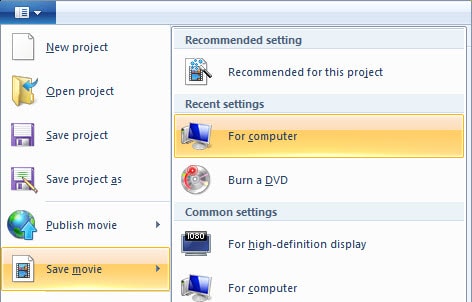
Stap 2. Toevoegen WMV/MP4 bestanden
Nadat Wondershare WLMP naar MOV converter is gedownload en geïnstalleerd, start je het vanuit het "Start" of "Desktop" menu en laad je de gemaakte videobestanden naar het programma. Om dit te doen, sleep je videobestanden naar de hoofdmenu van het programma of klik je op de "Bestanden Toevoegen" knop om videobestanden te importeren.
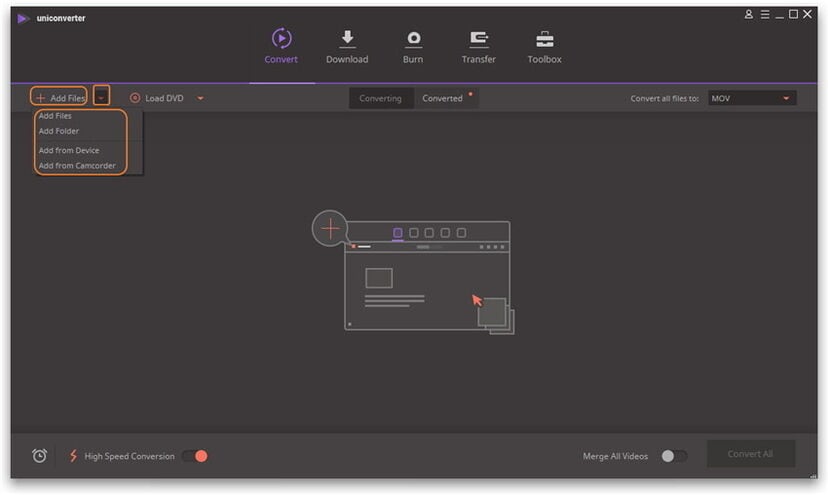
Stap 3. Kies MOV als het output formaat
Klik vervolgens op de "Output" optie aan de rechterkant of klik op het pictogram "Video" om het formaatselectievenster te openen. Kies "MOV" uit de categorie "Video". Alsje de codec, resolutie, framesnelheid en andere video instellingen wilt wijzigen, klik je op de bewerkingsoptie aan de rechterkant.
Naast het MOV formaat, worden alle videoformaten ondersteund als AVI, FLV, MKV, MPG, DV, ASF, DIVX, etc.
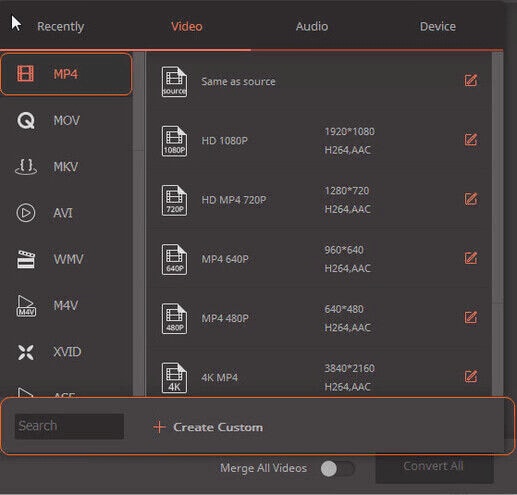
Stap 4. Start de conversie van WLMP naar MOV video
Klik tenslotte op de "Converteren" knop in de rechteronderhoek om de WLMP naar de MOV conversie te starten. Alle toegevoegde videobestanden worden met hoge snelheid en kwaliteit geconverteerd naar het MOV formaat. Je kunt het dan afspelen of overbrengen naar je Mac.
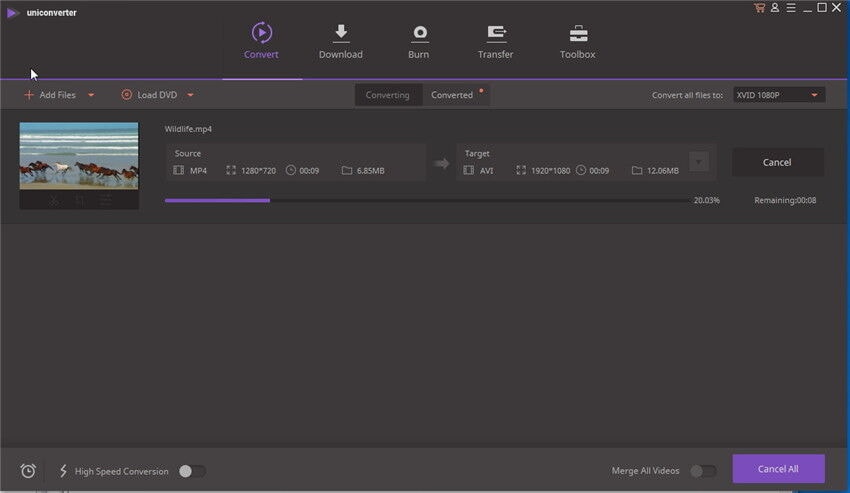
Optioneel: Online Tool om WLMP Bestanden naar MOV te Converteren
Als je geen computerprogramma wilt installeren, kun je een online videoconverter proberen om je WLMP bestanden naar MOV formaat te converteren. Probeer het onderstaamde:
Tips: WLMP Conversievragen
Nu je weet hoe je WLMP naar MOV moet converteren, kun je ook de onderstaande vragen en antwoorden bekijken of een vraag indienen via de commentaren.
Waar kan men Windows Live Movie Maker downloaden?
Windows Live Movie Maker is voor-geinstalleerd oo de meeste Windows 7 en Windows 8 computers. Maar als je het niet kunt vinden, download het dan via de officiele website. Als je het installeert, kun je de Movie Maker alleen installeren of ook andere onderdelen als Photo Gallery, SkyDrive, Messenger, etc.
Kan ik WLMP naar MOV bestanden converteren op Mac?
Nee, omdat Windows Live Movie Maker hiervoor nodig is en dit niet werkt op Mac. Je moet eerst WLMP naar WMV converteren (MOV wordt niet ondersteund) op Windows. Voor het volgende deel kun je het aangemaakte WMV bestand naar MOV formaat converteren op Windows of Mac. Dat is aan jou om te besluiten.
Kan ik WLMP bestanden op YouTube uploaden?
Zoals al aan het begin van dit artikel is gesteld, is WLMP geen videobestand en kan niet worden geupload naar YouTube. Om je WLMP film te delen, open je WLMP bestand met Windows Live Movie Maker en ga dan naar Bestand > Publiceer Film om je film te uploaden zonder het programma te verlaten. Je kunt natuurlijk ook de film opslaan van een WLMP bestand en dan de film uploaden naar YouTube.
Zijn WLMP bestanden compatibel met iTunes?
WLMP bestanden zijn niet compatibel met iTunes voor Mac of Windows. Maar door WLMP naar MOV te converteren, kun je makkelijk MOV in iTunes importeren, of het nu op Mac of Windows is.